win8怎么卸载360安全卫士
发布时间:2018-08-02 14:24:39 浏览数: 小编:yue
很多用户都会用360安全卫士进行保护电脑,当有用户发现比360安全卫士更好的软件时,想要彻底卸载这款软件时就犯了难,针对这个问题,小编就来分享下要怎么彻底卸载360安全卫士。
1.在Win8系统中右击右下角360安全卫士图标,选择退出。
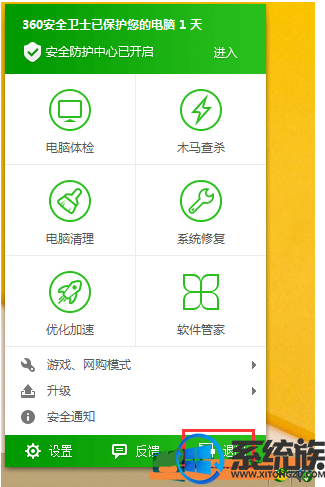
2.选择继续退出。.

3.按Win+X键打开控制面板
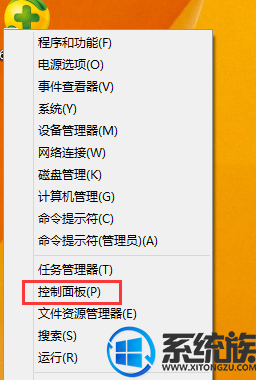
4.在控制面板中选择“卸载程序”。
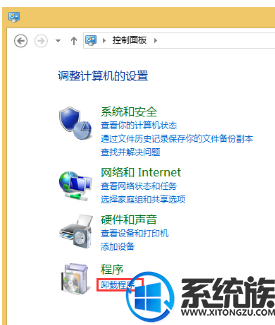
5.找到360图标右键选择卸载
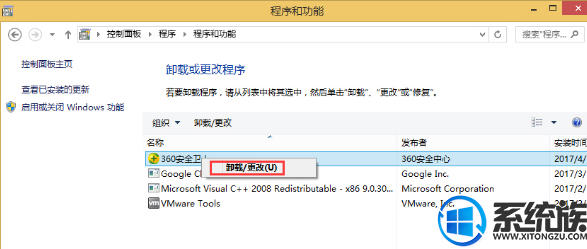
6.开始卸载360安全卫士。

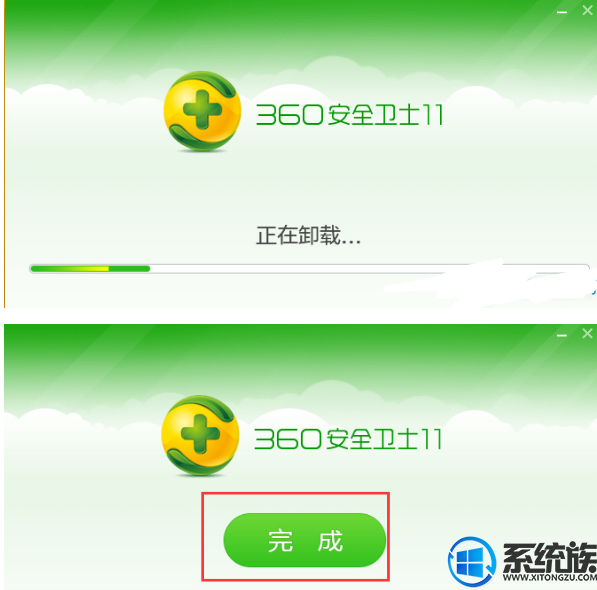
通过以上的操作,就可以彻底卸载win8系统上的360安全卫士了,希望今天的分享对你有所帮助。
1.在Win8系统中右击右下角360安全卫士图标,选择退出。
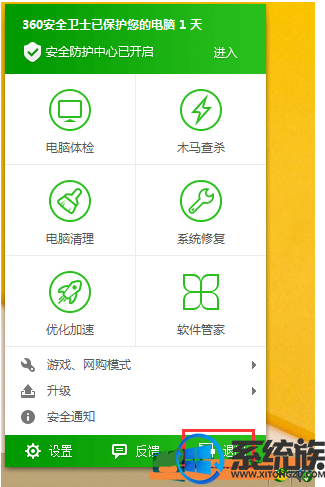
2.选择继续退出。.

3.按Win+X键打开控制面板
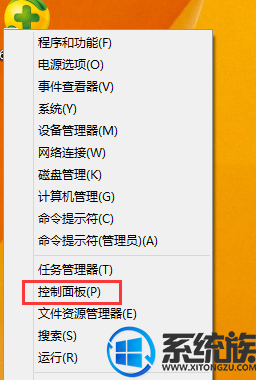
4.在控制面板中选择“卸载程序”。
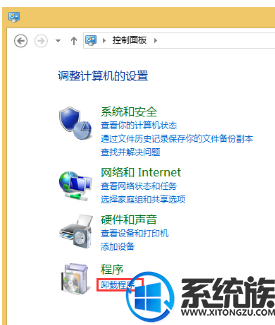
5.找到360图标右键选择卸载
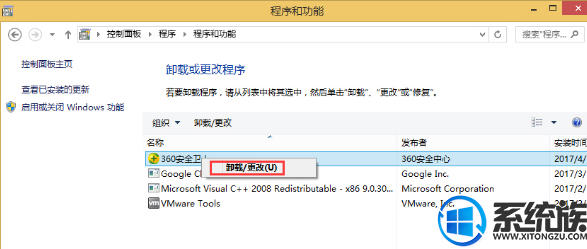
6.开始卸载360安全卫士。

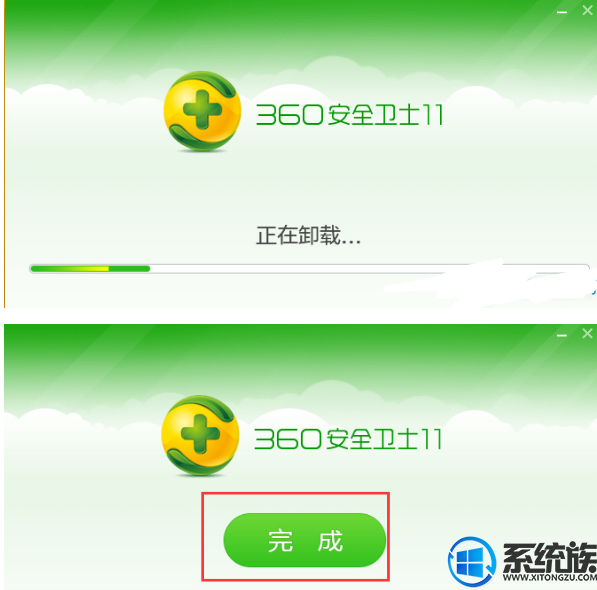
通过以上的操作,就可以彻底卸载win8系统上的360安全卫士了,希望今天的分享对你有所帮助。
上一篇: win8怎么更改自定义输入法快捷键
下一篇: win8桌面图标下有蓝色的阴影怎么去掉



















